Como usar o scanner móvel de lentes do Microsoft Office
Se você possui um smartphone, pode utilizar ocâmera embutida como um scanner móvel usando o aplicativo Microsoft Office Lens. O Office Lens funciona em iOS, Android e Windows Phone. É um download gratuito de todas as lojas de aplicativos da plataforma suportada. Ultimamente, tenho usado muito a lente do Office para digitalizar meus recibos e documentos pessoais. Vamos dar uma olhada.
Digitalize documentos e muito mais com a lente do Office
Para os fins deste artigo, estou usando oversão para iOS. Depois de iniciar o Office Lens pela primeira vez, você é recebido por um tutorial rápido que fornece uma visão geral do tipo de ação que você pode fazer com o Office Lens. Os arquivos verificados podem ser usados em outros aplicativos do Office, como o OneNote, Word, Excel e PowerPoint.
A parte mais importante da configuração da lente do Office no seu smartphone é dar acesso à câmera.

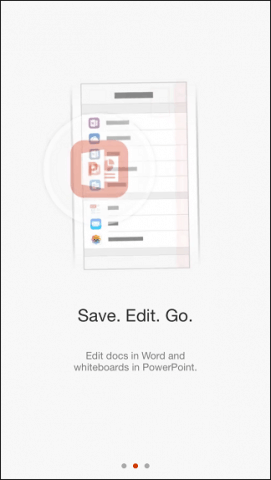
A Office Lens oferece quatro modos otimizados para otipo de conteúdo que você está digitalizando, como cartões de visita, fotos, documentos e quadro branco. Deslize para a esquerda ou direita para alterar o tipo de documento. Para digitalizar um documento, coloque-o em uma superfície plana e posicione a câmera sobre ele. Quando o Office Len reconhecer o item, um retângulo aparecerá ao redor do objeto. Toque no botão vermelho uma vez para capturar a imagem.
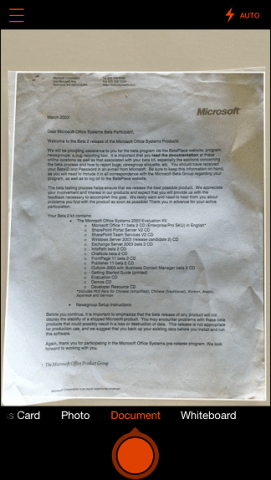
Depois de capturar a imagem, você terá algumas opções. Você pode refazer a foto ou fazer edições como recortar.
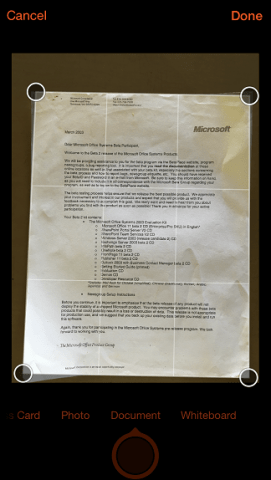
Dependendo do tipo de conteúdo que você éNa digitalização, são fornecidas diferentes opções para salvar ou exportar o documento digitalizado. Você pode salvar documentos para uso no OneNote ou na Biblioteca de fotos do iOS. Uma foto ou cartão de visita, por outro lado, pode ser salvo nos aplicativos OneDrive, Office ou convertido em PDF.
Outro recurso impressionante é a capacidade de coletar detalhes de contato de um cartão digitalizado e adicioná-lo às suas listas de contatos.
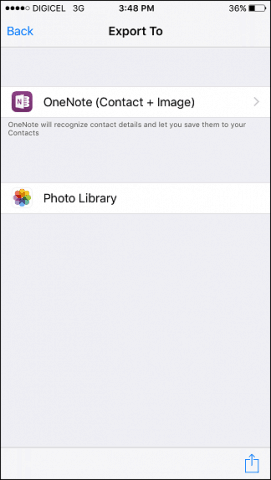
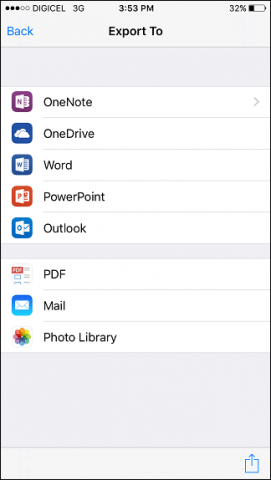
O aplicativo não se limita a digitalizar apenas documentos e imagens físicas. No menu Configurações, você pode importar imagens existentes e visualizar seus envios recentes para o OneDrive.
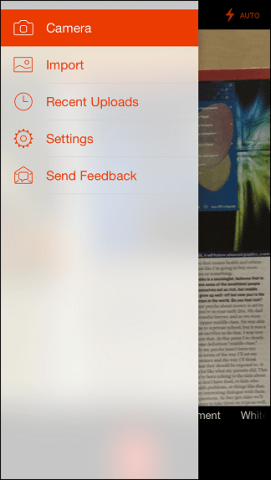
A Office Lens é perfeita para estudantes que desejamcapture conteúdo compartilhado por instrutores em sala de aula em um quadro branco. Ele suporta o reconhecimento óptico de caracteres (OCR), que você pode usar para reconhecer palavras, impressas e manuscritas. Quando usado com aplicativos como o OneNote, o Office Lens é um companheiro útil enquanto você estiver em trânsito.
Mais uma vez, está disponível nas três principais plataformas móveis. Experimente o Office Lense e deixe-nos saber o que você pensa sobre isso nos comentários abaixo.










Deixe um comentário